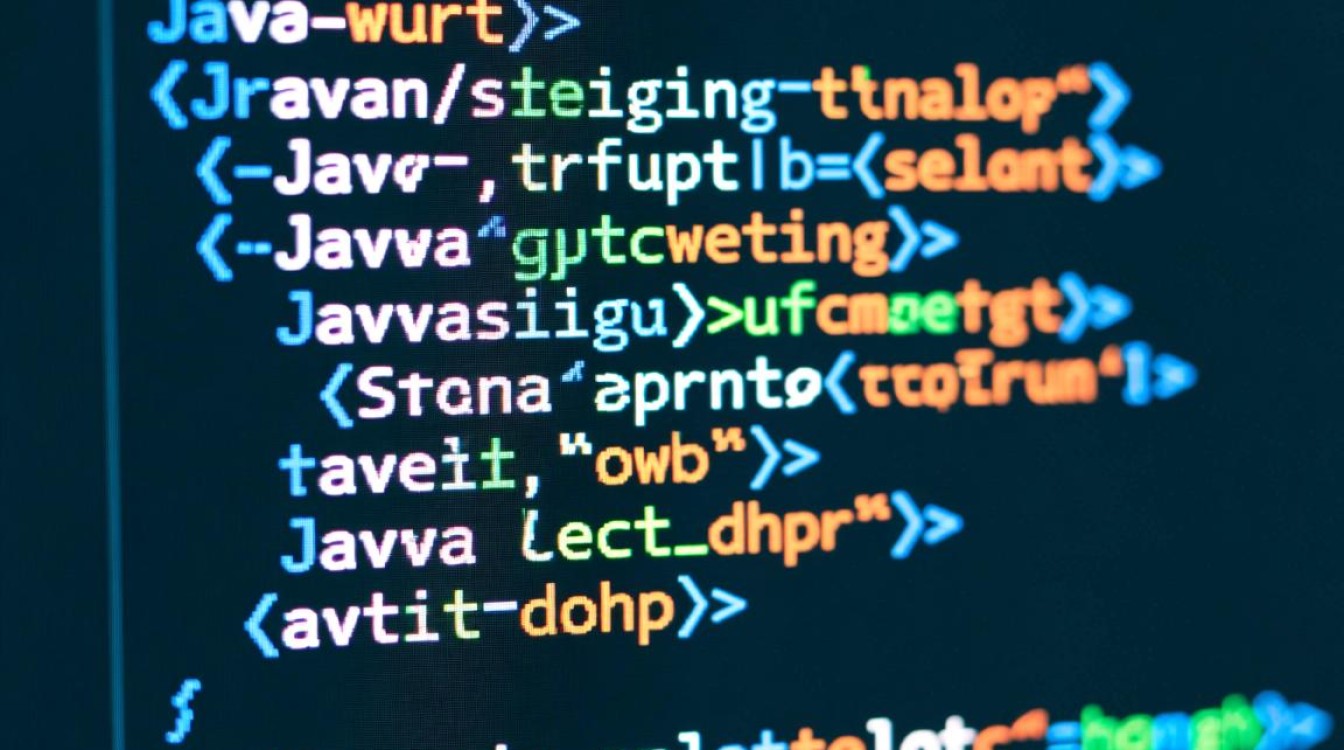虚拟机更新MAC地址的必要性
在虚拟化环境中,MAC地址作为网络接口的唯一标识符,直接影响虚拟机的网络通信、安全策略及服务访问,无论是出于网络管理需求(如基于MAC的访问控制)、解决IP冲突,还是适配特定网络环境的绑定策略,更新虚拟机MAC地址都是一项常见且重要的操作,本文将系统介绍虚拟机MAC地址的更新方法、注意事项及常见问题解决方案,帮助用户高效完成配置。
MAC地址基础概念
MAC(Media Access Control)地址是网卡硬件烧录的物理地址,由6组16进制数组成(如00:1A:2B:3C:4D:5E),前24位为厂商识别码(OUI),后24位由厂商分配,虚拟机的MAC地址通常由虚拟化平台(如VMware、VirtualBox、Hyper-V)生成,支持静态和动态两种分配模式:
- 动态MAC:由虚拟机管理器自动分配,重启后可能变化,适合临时场景。
- 静态MAC:用户手动指定固定值,重启后保持不变,适用于需要长期稳定网络标识的场景(如服务器虚拟机)。
当虚拟机出现网络故障、需要模拟特定设备或对接网络准入系统时,更新MAC地址成为必要操作。
主流虚拟机平台MAC地址更新方法
不同虚拟化平台的MAC地址更新操作存在差异,以下分别介绍VMware、VirtualBox和Hyper-V的具体步骤。
(一)VMware Workstation/Fusion
VMware的MAC地址更新需通过虚拟机设置完成,操作步骤如下:
- 关闭虚拟机:确保虚拟机处于完全关机状态,避免配置冲突。
- 进入网络设置:右键点击虚拟机 → “设置” → “网络适配器” → “高级”。
- 修改MAC地址:在“MAC地址”栏选择“手动”,输入新的MAC地址(需符合00:50:56、00:0C:29等VMware前缀)。
- 保存并启动:确认设置后启动虚拟机,新MAC地址立即生效。
注意事项:
- VMware生成的MAC地址默认以00:50:56(VMware ESXi)或00:0C:29(VMware Workstation)开头,手动修改时需保持前缀一致,否则可能导致网络异常。
- 若虚拟机配置了“克隆”或“快照”,建议更新MAC地址后重新生成快照,避免旧配置覆盖。
(二)Oracle VM VirtualBox
VirtualBox的MAC地址更新操作相对简单,支持运行中修改(部分场景需重启):
- 关闭或暂停虚拟机:推荐完全关闭以确保配置生效。
- 打开网络设置:选中虚拟机 → “设置” → “网络” → “网卡1”(或对应网卡)。
- 配置MAC地址:勾选“启用网卡”,在“MAC地址”栏选择“手动”,输入新地址(前缀需为08:00:27,VirtualBox的厂商OUI)。
- 应用重启:点击“确定”后启动虚拟机,若修改后未生效,可尝试重启虚拟机或宿主机。
注意事项:
- VirtualBox的MAC地址修改后,需确保新地址未被局域网内其他设备使用,避免IP冲突。
- 若虚拟机启用了“网卡绑定”(Bridged Mode),修改MAC地址后可能需重新配置网络适配器的高级设置。
(三)Microsoft Hyper-V
Hyper-V作为Windows系统内置的虚拟化平台,MAC地址更新需通过“Hyper-V管理器”操作:
- 关机虚拟机:在Hyper-V管理器中右键虚拟机 → “关闭”。
- 进入网络配置:右键虚拟机 → “设置” → “网络适配器”。
- 修改MAC地址:在“高级选项”中勾选“启用MAC地址 spoofing”,在“MAC地址”栏选择“静态”并输入新值(前缀建议为00:15:5D,Hyper-V的默认OUI)。
- 确认生效:启动虚拟机,通过命令行(
ipconfig /all)检查MAC地址是否更新成功。
注意事项:
- Hyper-V的虚拟机若启用了“动态内存”或“实时迁移”,修改MAC地址后建议重启虚拟机以确保网络服务稳定。
- 企业环境中,若通过SCVMM(System Center Virtual Machine Manager)管理虚拟机,需通过SCVMM控制台统一修改MAC地址,避免直接操作Hyper-V管理器导致策略冲突。
MAC地址更新后的验证与故障排查
更新MAC地址后,需通过以下步骤确认配置是否生效,并解决可能出现的网络问题。
(一)验证MAC地址更新
-
虚拟机内部检查:
- Windows系统:打开命令提示符,输入
ipconfig /all,查看“物理地址”是否为新设置的MAC地址。 - Linux系统:终端输入
ifconfig或ip addr show,检查对应网卡(如eth0)的link/ether值。
- Windows系统:打开命令提示符,输入
-
宿主机外部检查:
- VMware:通过“虚拟机” → “设置” → “网络适配器” → “高级”确认MAC地址。
- VirtualBox:在“网络设置”中直接查看当前MAC地址。
- Hyper-V:通过“Hyper-V管理器” → “虚拟机设置” → “网络适配器”验证。
-
网络连通性测试:
ping网关或外部IP地址,确认网络通信正常。- 若虚拟机为桥接模式,可尝试访问局域网内其他设备,验证二层连通性。
(二)常见故障及解决方案
| 故障现象 | 可能原因 | 解决方案 |
|---|---|---|
| 虚拟机无法连接网络 | MAC地址冲突(与局域网内其他设备重复) | 更换MAC地址,确保唯一性 |
| 宿主机无法识别虚拟机网卡 | MAC地址前缀错误(不符合平台OUI规则) | 检查并修正前缀(如VMware用00:50:56) |
| 更新后网络时断时续 | 虚拟机未重启或网卡服务未刷新 | 重启虚拟机或执行 ipconfig /release 和 ipconfig /renew |
| 物理交换机端口禁用 | 交换机配置了MAC地址绑定 | 联系网络管理员更新交换机端口MAC表 |
企业环境中的MAC地址管理最佳实践
在大型企业中,虚拟机数量庞大,合理的MAC地址管理可提升网络运维效率:
- 规划MAC地址段:根据虚拟化平台类型,提前规划不同业务组的MAC地址段(如开发环境用00:50:56:10:00:00-00:FF,生产环境用00:50:56:20:00:00-00:FF),避免冲突。
- 使用自动化工具:通过Ansible、PowerShell等脚本批量修改虚拟机MAC地址,减少人工操作失误。
- 结合IPAM系统:将MAC地址与IP地址管理(IPAM)系统集成,实现“IP-MAC-主机”三者的联动管理,快速定位故障。
- 定期审计:定期扫描虚拟机MAC地址列表,清理重复或闲置的MAC地址,优化网络资源分配。
虚拟机MAC地址更新是网络配置中的基础操作,但需结合具体虚拟化平台的特点和实际网络环境谨慎操作,无论是个人用户还是企业运维人员,都需掌握正确的更新方法、验证流程及故障排查技巧,同时遵循最佳实践,确保虚拟机网络的稳定与安全,通过本文的指导,用户可高效完成MAC地址更新,避免因配置不当导致的网络问题。